Wie kann man die falsche Zeit auf Windows 10-Computern einfach beheben?
Veröffentlicht: 2018-06-28In den meisten Fällen können sich Windows-Benutzer darauf verlassen, dass die Uhr ihres Computers die genaue Uhrzeit anzeigt. Vor kurzem funktionierte der Windows-Zeitdienst (W32Time) jedoch nicht richtig und sendete falsche Zeiten an PCs auf der ganzen Welt. Dieser Microsoft-Dienst, implementiert durch die Datei W32Time.dll, soll die Uhren für Computer synchronisieren, abhängig von der bevorzugten Zeitzone des Benutzers.
Sie werden froh sein, dass Sie diesen Artikel gefunden haben, als Sie versucht haben zu recherchieren, wie Sie den Windows-Zeitdienst reparieren können, der nicht läuft. Wir haben mehrere Lösungen, die Ihnen helfen, wenn der Windows-Zeitdienst ausfällt.
Häufige Probleme im Zusammenhang mit Windows-Zeitdiensten
Bevor wir versuchen, die nicht automatische Synchronisierung der Windows-Zeit zu beheben, wäre es ratsam, einige der damit verbundenen Probleme zu besprechen, die von Benutzern gemeldet wurden. Auf diese Weise können Sie das Problem effektiv lösen und verhindern, dass es erneut auftritt. Das heißt, hier sind die Szenarien, auf die Sie stoßen könnten:
- Der Windows-Zeitdienst konnte nicht gestartet werden – Dies ist ein häufiges Problem, das durch Ändern des Starttyps des Dienstes behoben werden kann. Wir werden in den folgenden Anweisungen besprechen, wie dies geschehen kann.
- Windows 10 Time Service funktioniert nicht, Zugriff verweigert, nicht angezeigt oder nicht gefunden – Es gibt viele verschiedene Probleme im Zusammenhang mit diesem Dienst. Sie können sie beheben, indem Sie eine unserer folgenden Methoden ausprobieren.
- Der Windows-Zeitdienst wird immer wieder angehalten – Einige Benutzer berichteten, dass der Dienst immer wieder angehalten wird. Sie können dieses Problem beheben, indem Sie SFC- und DISM-Scans ausführen.
- Windows-Zeit wird nicht automatisch synchronisiert – Dies ist ein weiteres häufiges Problem im Zusammenhang mit dem Dienst. Sie können dies beheben, indem Sie Ihre geplanten Aufgaben überprüfen.
- Windows-Zeitdienst startet nicht Fehler 1792, 1290, 1079 – Verschiedene Fehler können die Ausführung des Dienstes verhindern. Stellen Sie sicher, dass Sie eine unserer Lösungen ausprobieren, um sie loszuwerden.
- Windows-Zeitdienst fehlt, ist nicht installiert – Stellen Sie sicher, dass Sie den Dienst neu registrieren, um sicherzustellen, dass er ordnungsgemäß auf Ihrem Computer installiert ist.
Methode 1: Ausführen von SFC- und DISM-Scans
Es ist möglich, dass es beschädigte Dateien in Ihrem System gibt, die verhindern, dass der Windows-Zeitdienst ordnungsgemäß ausgeführt wird. Um dieses Problem zu beheben, können Sie versuchen, SFC- und DISM-Scans durchzuführen. Dies kann ganz einfach durchgeführt werden, indem Sie die folgenden Anweisungen befolgen:
- Klicken Sie mit der rechten Maustaste auf das Windows-Symbol in Ihrer Taskleiste.
- Wählen Sie Eingabeaufforderung (Admin) oder Powershell (Admin) aus der Liste aus.
- Sobald die Eingabeaufforderung geöffnet ist, geben Sie „sfc /scannow“ (ohne Anführungszeichen) ein und drücken Sie die Eingabetaste. Dies sollte den SFC-Scan starten.
Der Vorgang kann etwa 15 Minuten dauern. Stellen Sie also sicher, dass Sie es nicht stören. Überprüfen Sie nach Abschluss des SFC-Scans, ob das Problem weiterhin besteht. Wenn Sie immer noch Probleme mit dem Windows-Zeitdienst haben, wäre es ideal, einen DISM-Scan durchzuführen. Sie können dies über die Eingabeaufforderung (Admin) tun. Anstatt „sfc /scannow“ auszuführen, sollten Sie „DISM /Online /Cleanup-Image /RestoreHealth“ (ohne Anführungszeichen) eingeben.
Um Dateibeschädigungen zu vermeiden, schützen Sie Ihren PC mit einem zuverlässigen Tool wie Auslogics Anti-Malware. Dieses Programm erkennt effektiv Bedrohungen und Angriffe, die Ihrem Computer schaden könnten. Darüber hinaus ist es so konzipiert, dass es nicht mit Ihrem Haupt-Antivirenprogramm in Konflikt gerät. So können Sie verhindern, dass das Problem mit dem Windows-Zeitdienst erneut auftritt, und gleichzeitig optimalen Schutz für Ihren PC gewährleisten.

Schützen Sie Ihren PC mit Anti-Malware vor Bedrohungen
Überprüfen Sie Ihren PC auf Malware, die Ihr Antivirus möglicherweise übersieht, und entfernen Sie Bedrohungen sicher mit Auslogics Anti-Malware
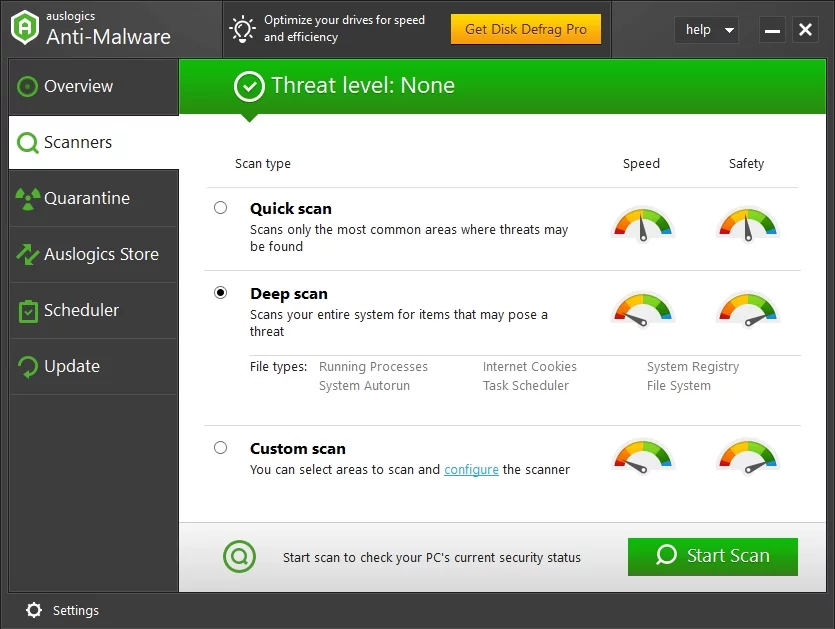

Methode 2: Ändern des Starttyps
Eine Möglichkeit, Probleme mit dem Windows-Zeitdienst zu beheben, besteht darin, den Starttyp zu ändern. Stellen Sie sicher, dass es auf Automatisch eingestellt ist, indem Sie die folgenden Schritte ausführen:
- Drücken Sie auf Ihrer Tastatur Windows-Taste + R. Dies sollte das Dialogfeld Ausführen öffnen.
- Geben Sie „services.msc“ (ohne Anführungszeichen) ein und drücken Sie dann die Eingabetaste.
- Scrollen Sie nach unten, bis Sie die Windows-Zeit finden. Doppelklicken Sie darauf und stellen Sie den Starttyp auf Automatisch ein.
- Speichern Sie die vorgenommene Änderung, indem Sie auf Übernehmen und OK klicken. Dies sollte den Dienst automatisch mit Windows starten und das Problem beheben.
Methode 3: Sicherstellen, dass das lokale Systemkonto mit dem Windows-Zeitdienst gestartet wird
Es ist möglich, dass Probleme mit dem Windows-Zeitdienst auftreten, weil er nicht richtig gestartet wird. Dies kann jedoch leicht behoben werden, indem Sie Folgendes tun:
- Klicken Sie auf das Suchsymbol in Ihrer Taskleiste.
- Geben Sie „Services“ (ohne Anführungszeichen) ein und drücken Sie dann die Eingabetaste.
- Doppelklicken Sie in der Liste auf Windows-Zeit.
- Wechseln Sie zur Registerkarte Anmelden und wählen Sie dann Lokales Systemkonto aus.
- Speichern Sie die vorgenommene Änderung, indem Sie auf Übernehmen und OK klicken.
Methode 4: Neuregistrierung der Windows-Zeitdienstdatei
Eine Möglichkeit, Probleme mit dem Windows-Zeitdienst zu beheben, besteht darin, ihn erneut zu registrieren. Das geht ganz einfach. Sie müssen nur die folgenden Schritte ausführen:
- Klicken Sie auf das Suchsymbol in Ihrer Taskleiste.
- Geben Sie „Eingabeaufforderung“ (ohne Anführungszeichen) ein.
- Klicken Sie in den Ergebnissen mit der rechten Maustaste auf Eingabeaufforderung und wählen Sie dann Als Administrator ausführen aus.
- Sobald die Eingabeaufforderung geöffnet ist, führen Sie diese Befehle aus:
net stop w32time
w32tm /abmelden
w32tm /register
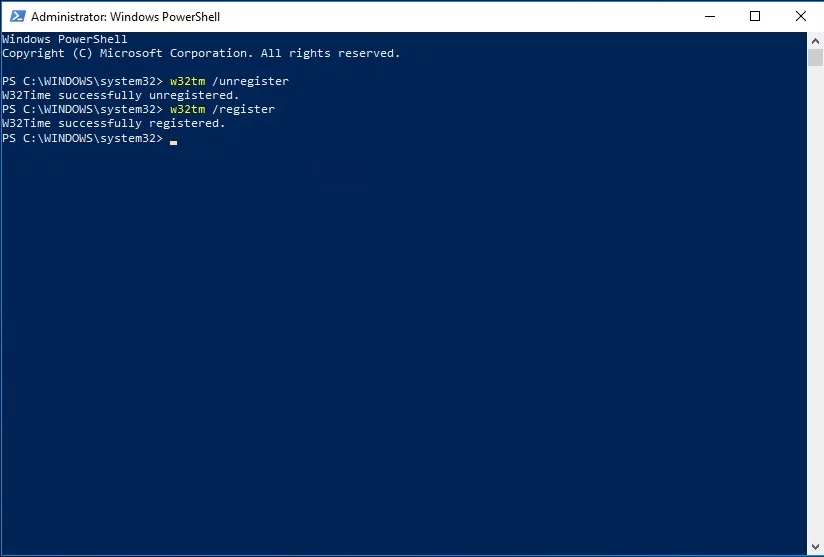
Methode 5: Verwenden eines anderen Zeitservers
Es ist auch möglich, dass Probleme mit dem Zeitserver Probleme mit dem Windows-Zeitdienst verursachen. In diesem Fall müssten Sie nur Ihren Zeitserver manuell ändern. Befolgen Sie einfach die folgenden Schritte:
- Klicken Sie in Ihrer Taskleiste auf das Symbol Suchen.
- Geben Sie „Systemsteuerung“ (ohne Anführungszeichen) ein und drücken Sie die Eingabetaste.
- Wählen Sie Uhr, Sprache und Region aus.
- Klicken Sie auf Datum und Uhrzeit und gehen Sie dann zu Internetzeit.
- Klicken Sie auf die Schaltfläche Einstellungen ändern.
- Geben Sie „time.nist.gov“ (ohne Anführungszeichen) als Server ein und klicken Sie dann auf die Schaltfläche Jetzt aktualisieren. Sie können auch versuchen, „pool.ntp.org“ zu verwenden, wenn das Problem dadurch nicht behoben wird.
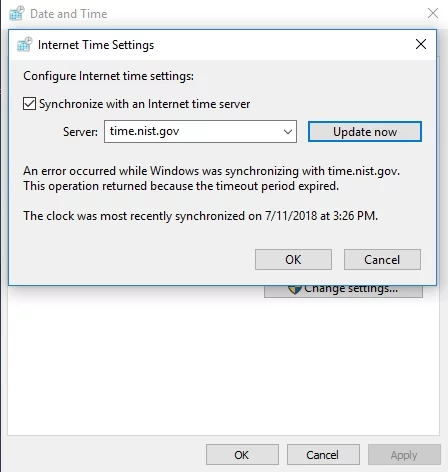
- Speichern Sie die Änderungen, indem Sie auf OK klicken.
Nachdem Sie den Zeitserver geändert haben, überprüfen Sie, ob das Problem weiterhin besteht. Sie können auch versuchen, der Liste über die Registrierung weitere Server hinzuzufügen. Folgen Sie einfach diesen Anweisungen:
- Drücken Sie auf Ihrer Tastatur Windows-Taste + R.
- Geben Sie „regedit“ (ohne Anführungszeichen) ein und drücken Sie die Eingabetaste.
- Navigieren Sie nach dem Start des Registrierungseditors zu diesem Pfad:
- HKEY_LOCAL_MACHINE\SOFTWARE\Microsoft\Windows\CurrentVersion\DateTime\Servers
- Im rechten Bereich sehen Sie die aktuellen Server. Sie können einen neuen Zeitserver hinzufügen, indem Sie mit der rechten Maustaste auf eine leere Stelle klicken. Wählen Sie Neu und dann Zeichenfolgenwert aus.
- Geben Sie die entsprechende Nummer ein und doppelklicken Sie dann auf den Eintrag.
- Geben Sie die Adresse des Servers in das Feld Wertdaten ein. Hier sind einige Server, die Sie verwenden können:
time-a.nist.gov
time-b.nist.gov
128.105.37.11
europe.pool.ntp.org
clock.isc.org
nordamerika.pool.ntp.org
time.windows.com
time.nist.gov
- Nachdem Sie der Registrierung Server hinzugefügt haben, gehen Sie zu den Zeit- und Datumseinstellungen. Wählen Sie einen der hinzugefügten Server aus.
Haben Sie eine unserer Lösungen ausprobiert?
Teilen Sie uns die Ergebnisse mit, indem Sie unten kommentieren!
